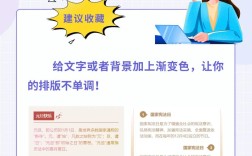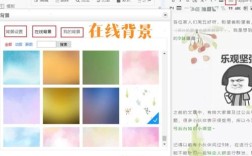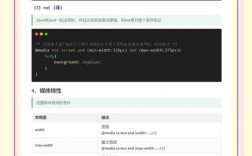在Dreamweaver(简称DW)中设置ID样式是网页开发中一项基础且重要的技能,ID样式主要用于为页面中唯一元素定义特定样式,例如页头、页脚或某个特定的模块,下面将详细介绍在DW中设置ID样式的完整步骤、注意事项及实际应用技巧。
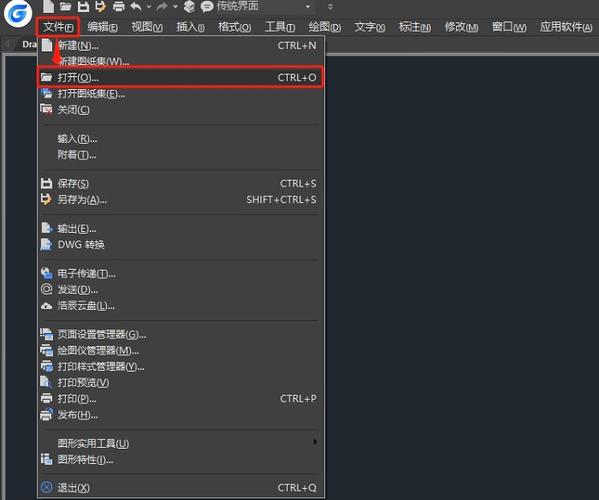
理解ID与类选择器的区别
在开始设置ID样式前,需明确ID与类(Class)的核心区别,ID具有唯一性,一个页面中同一个ID名只能使用一次,适用于标识页面中的特定元素(如#header、#main-content);而类选择器可重复使用,适用于多个元素共享相同样式(如.text-center、.btn-primary),在DW中,两者的设置流程类似,但应用场景和优先级不同(ID优先级高于类)。
创建ID样式的详细步骤
打开Dreamweaver并新建/打开文档
启动Dreamweaver,选择“文件”>“新建”创建HTML页面,或打开已有的HTML文件,确保处于“代码视图”“设计视图”或“拆分视图”中的任意一种模式,推荐使用“拆分视图”以便同步查看代码与效果。
打开CSS设计器面板
在菜单栏中选择“窗口”>“CSS设计器”,或通过快捷键“Shift+F11”打开CSS设计器面板,该面板是DW中管理样式的主要工具,包含“源”“属性”“媒体查询”等选项卡。
创建新CSS规则
在CSS设计器面板中,点击“源”选项卡下的“+”号,选择“在页面中创建新CSS规则”(若已有外部CSS文件,可选择“创建新CSS文件”),此时会弹出“新建CSS规则”对话框:
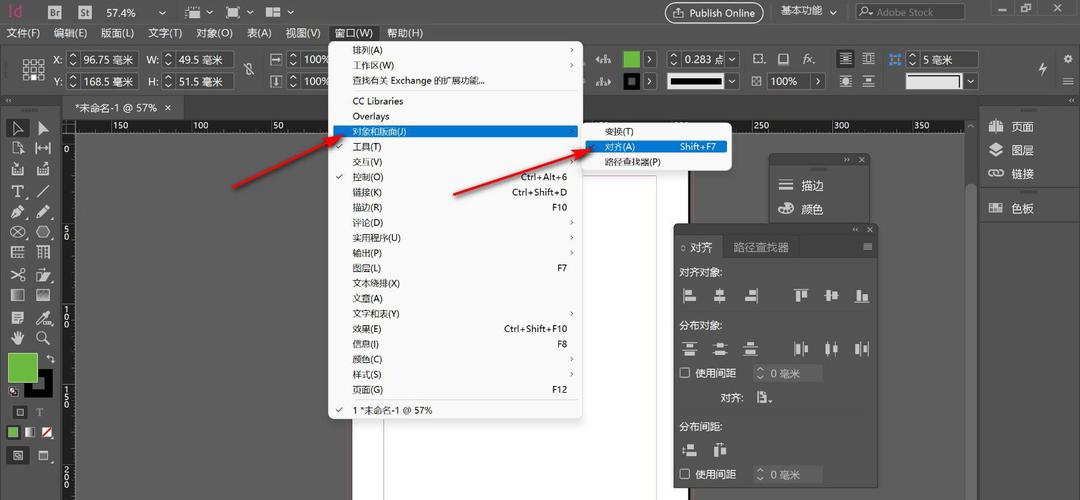
- 选择器类型:勾选“ID”(默认可能为类,需手动修改)。
- 选择器名称:输入ID名称,如“#header”(注意ID名需以“#”开头,且命名需语义化,避免使用“#1”“#a”等无意义名称)。
- 定义规则:选择“仅限此文档”(内联样式)或“新建外部CSS文件”(推荐,便于复用),若选择外部文件,需指定文件路径并保存。
编辑ID样式属性
在CSS设计器面板的“属性”选项卡中,可编辑ID的具体样式属性,DW提供了属性分类,包括“类型”“背景”“区块”“方框”等,点击分类可展开对应属性:
- 类型:设置字体(Font-family)、字号(Font-size)、颜色(Color)、行高(Line-height)等文本样式。
- 背景:设置背景颜色(Background-color)、背景图片(Background-image)、背景重复(Background-repeat)等。
- 方框:设置宽度(Width)、高度(Height)、外边距(Margin)、内边距(Padding)、边框(Border)等布局属性。
- 定位:若需设置元素位置(如浮动、定位),可在“定位”分类中调整。
为#header设置背景色为蓝色、文字居中、内边距为20px:
- 在“背景”分类中,点击“Background-color”后的色块,选择蓝色(如#0066cc)。
- 在“类型”分类中,设置“Text-align”为“center”。
- 在“方框”分类中,设置“Padding”为“20px”。
应用ID样式到HTML元素
设置完成后,需将ID样式应用到页面中的具体元素:
- 方法一(设计视图):在设计视图中选中目标元素(如
标签),在“属性”面板(快捷键“Ctrl+F11”)的“ID”下拉框中选择对应的ID名(如“header”)。 - 方法二(代码视图):在代码视图中,为HTML元素添加id属性,例如
<header id="header">...</header>,DW的代码提示功能会自动列出可用的ID名,减少输入错误。
验证样式效果
切换到“实时视图”或按“F12”在浏览器中预览,检查ID样式是否正确应用,若样式未生效,需检查以下问题:
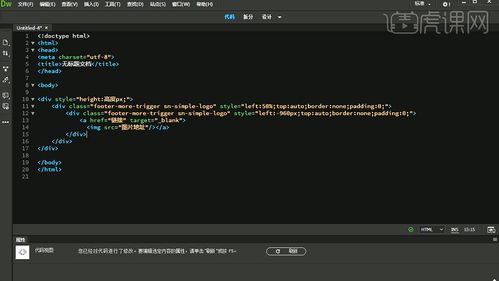
- ID名是否正确(是否以“#”开头,是否与HTML中的id属性一致)。
- CSS规则是否被正确保存(外部CSS文件是否已关联到HTML页面)。
- 是否存在其他样式覆盖(如内联样式或优先级更高的ID样式)。
ID样式的高级应用技巧
ID与类的组合使用
虽然ID具有唯一性,但有时需为唯一元素添加多个样式,此时可结合类选择器使用,
<header id="header" class="bg-blue">...</header>
#header { /* 基础样式 */ }
.bg-blue { background-color: #0066cc; }
ID选择器的后代选择器
通过ID限定后代元素的范围,避免样式污染全局,仅让#header内的
标签文字为白色:
#header h1 { color: #ffffff; }
使用ID实现页面锚点
ID常用于页面锚点跳转,
<a href="#section1">跳转到第一节</a> <section id="section1">内容</section>
常见问题及注意事项
- ID名命名规范:ID名应使用小写字母、数字或连字符(如#main-content),避免使用空格或特殊字符,且需符合HTML5规范(不可以数字开头)。
- 避免滥用ID:由于ID的唯一性,不建议在循环或重复元素中使用,否则会导致样式冲突,优先使用类选择器,仅在需要唯一标识时使用ID。
- CSS优先级:ID的优先级高于类和元素选择器,若需覆盖ID样式,可使用
!important(不推荐)或提高选择器优先级(如.container #header)。
相关问答FAQs
问题1:在DW中如何修改已创建的ID样式?
解答:打开CSS设计器面板,在“源”选项卡中找到对应的ID规则(如#header),点击规则名称进入“属性”选项卡,即可修改样式属性,修改后保存文件(Ctrl+S),实时视图会自动更新效果,若为外部CSS文件,需确保文件已正确关联到HTML页面。
问题2:ID样式与类样式优先级冲突时如何解决?
解答:当ID样式与类样式同时作用于同一元素时,ID样式的优先级更高,若需让类样式覆盖ID样式,可通过以下方式:① 提高类选择器的优先级,如.container .text-red覆盖#header .text-red;② 使用!important标记(如.text-red { color: red !important; }),但需谨慎使用,避免样式难以维护;③ 检查CSS代码顺序,后定义的样式优先级更高(相同优先级时)。